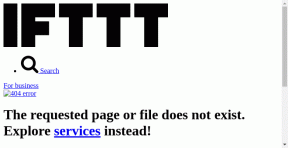Hvordan blokkere nettsteder ved å redigere HOSTS-filen i Windows
Miscellanea / / February 10, 2022
DNS, som står for Domain Name System, kan konvertere de unnvikende IPv4- eller IPv6-adressene til meningsfulle navn, og deretter oversette tegnene tilbake til IP-adresser. For eksempel, når du ønsker å besøke et nettsted, vil DNS fortelle nettleseren din om ekte IP-adresse til den, og deretter vil nettleseren laste ned nettsiden direkte fra den IP-adressen.
Som du kanskje forventer, vil prosessen med å oversette IP-adresser til nettstedsnavn ta litt tid, noe som kan forårsake tilgangsforsinkelser. Spesielt hvis DNS-serverne er nede, vil du ikke kunne besøke de fleste nettsteder via deres URL, noe som ikke er uvanlig.
Derfor er det nødvendig å lage en liste for å tilordne vertsnavn til IP-adresser. Det er hva Windows HOSTS-fil gjør. På de fleste Windows-systemer brukes HOSTS-filinnholdet fortrinnsvis fremfor andre metoder, for eksempel DNS.

Med riktig bruk av Windows HOSTS-filen kan du akselerere tilgangshastigheten til favorittnettsteder, teste et nettsted lokalt og til og med selektivt blokkere visse nettsteder (Bilde av technet).
Faktisk er blokkering av nettsteder gjennom HOSTS-filen en effektiv måte å gjøre det på fordi det blokkerer det på tvers av alle nettlesere (vi har tidligere diskutert metoder for å blokkere nettsteder i Internet Explorer og Google Chrome).
Denne artikkelen har noen tips for å administrere HOSTS-filen og blokkere nettsteder med den. De to metodene jeg vil diskutere her er: -
- Hvordan redigere HOSTS-filen manuelt.
- Hvordan bruke et verktøy kalt HostsMan editor for å gjøre det enkelt.
1. Rediger HOSTS-fil manuelt
Windows NT-plattformsystemer inkludert Windows 2000, Windows XP og Windows 7 har HOSTS-filen i banen %SystemRoot%\system32\drivers\etc\ ("%SystemRoot%" er relativ bane, som avhenger av den systemomfattende miljøvariabelen, den skal være C:\Windows eller C:\WINNT i de fleste tilfeller).
I utgangspunktet trenger du bare å skrive inn den ovennevnte banen i Windows-søkefeltet (eller kjøreboksen) for å komme til "etc"-mappen hvor du finner HOSTS-filen.
Du kan bruke et hvilket som helst tekstredigeringsprogram for å åpne filen og redigere den manuelt.
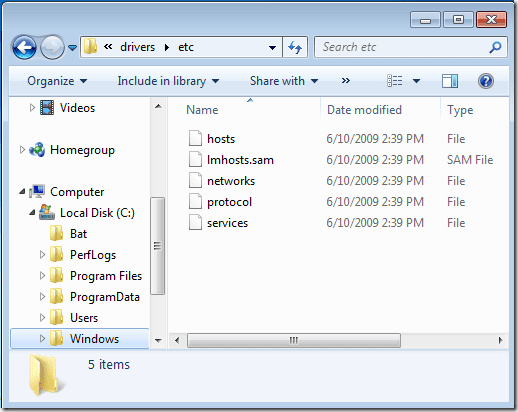
Merk: For Windows 7-brukere er det ett trinn til. Skriv "Notepad" i Start-menyens søkefelt, og høyreklikk deretter på "Notepad", velg "Kjør som administrator". Nå kan du åpne HOSTS-filen med "Fil -> Åpne"-menyen i notisblokk.
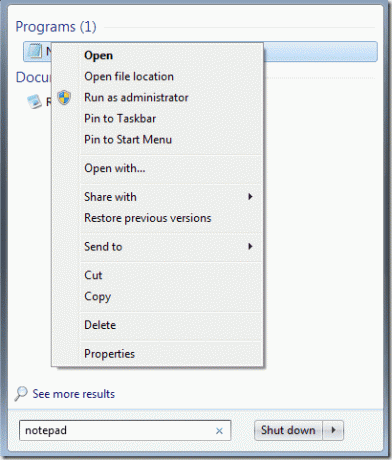
HOSTS-filen inneholder tekstlinjer inkludert en IP-adresse og ett eller flere vertsnavn. Du kan legge til kartforholdet til hvert nettsted. Kommentarlinjene er indikert med et hash-tegn (#), som vil bli ignorert av systemet.
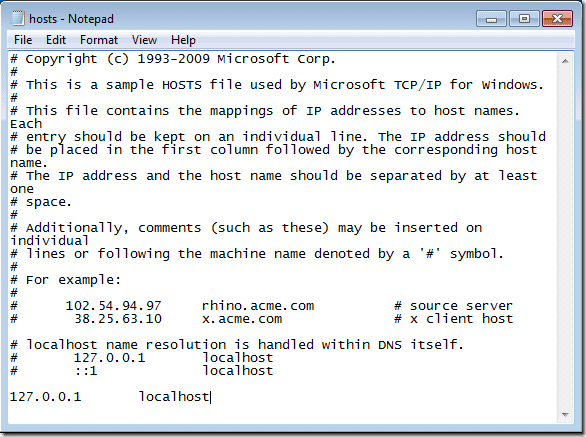
For å blokkere et nettsted, legg til en linje som denne:
127.0.0.1 example.com
127.0.0.1 (eller Localhost) er standard vertsnavn gitt til adressen til datamaskinen din. Du tilordnet nettstedets navn til PC-en din, og derfor kan du ikke besøke nettstedet lenger. Så hvis du vil blokkere Facebook, legg til denne linjen: 127.0.0.1 facebook.com
2. Rediger HOSTS-fil med HostsMan Editor
HostsMan-redaktør (via cybernet nyheter ) gir et elegant grensesnitt for å administrere HOSTS-filen din. Hvis du skal bruke HOSTS-filen ofte, anbefaler jeg at du bruker dette verktøyet.

Som du ser i skjermbildet ovenfor, kan legg til-knappen la deg legge til nettstedene du vil blokkere. Du trenger bare å tilordne dem til localhost IP.
Du kan legge til, slette eller midlertidig deaktivere elementene med dette lille verktøyet. I tillegg kan den liste opp potensielle risikoelementer i delen "Mulige kapringer".
Så det handlet om hvordan man bruker HOSTS-filen i Windows for å blokkere nettsteder.
Sjekk også vår gjennomgang av OpenDNS, en annen måte å filtrere nettstedene du får tilgang til på datamaskinen din.
Sist oppdatert 7. februar 2022
Artikkelen ovenfor kan inneholde tilknyttede lenker som hjelper til med å støtte Guiding Tech. Det påvirker imidlertid ikke vår redaksjonelle integritet. Innholdet forblir objektivt og autentisk.